win10找到网络打印机不能连接不上 Win10笔记本电脑无法识别共享打印机怎么解决
更新时间:2024-04-30 14:50:07作者:yang
在使用Win10笔记本电脑连接网络打印机时,有时会遇到无法连接或无法识别共享打印机的问题,这种情况可能是由于网络设置问题、驱动程序错误或设备故障引起的。解决此问题的方法包括检查网络连接、更新驱动程序、重启设备等。通过一些简单的操作,通常可以解决这些问题,让您顺利连接和使用打印机。
具体步骤:
1、首先点击左下角开始,然后点击“设置”。
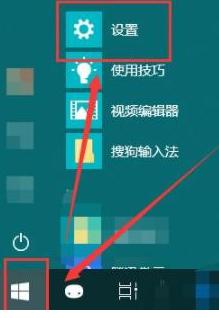
2、随后在打开的windows设置中点击“网络和Internet”。
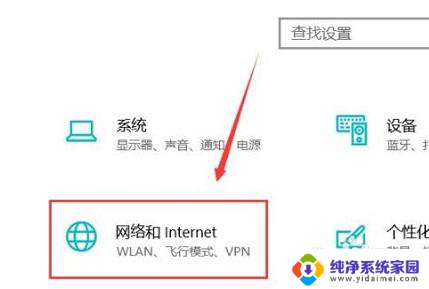
3、随后点击左侧的状态,再选择右侧的“共享选项”。
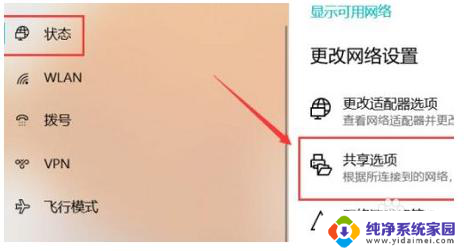
4、然后在弹出的设置中选“启用网络发现”和“启用文件和打印机共享”。
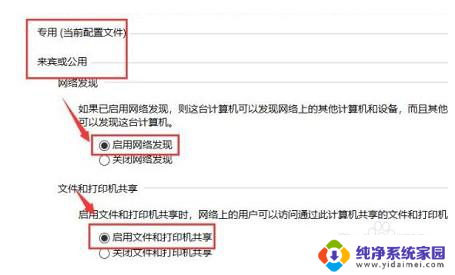
5、之后在下面的所有网络中选择“无密码保护的共享”。
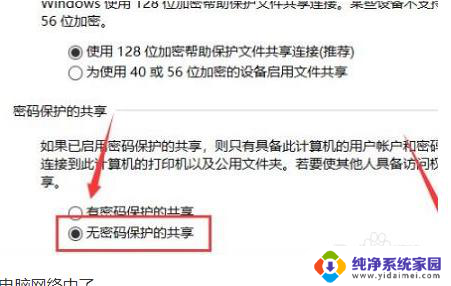
6、最后就可以连接到电脑网络中了。
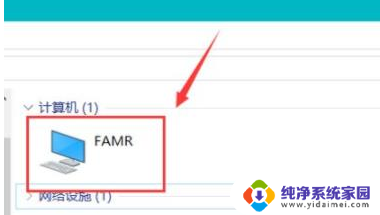
以上就是win10找到网络打印机不能连接不上的全部内容,有出现这种现象的朋友可以尝试以上方法来解决,希望对大家有所帮助。
win10找到网络打印机不能连接不上 Win10笔记本电脑无法识别共享打印机怎么解决相关教程
- win10能找到网络打印机,连接不了 win10共享打印机无法识别怎么解决
- win10添加共享打印机显示windows无法连接到打印机 win10共享打印机无法识别怎么解决
- win10连接局域网windows无法连接到打印机 Win10共享打印机无法识别怎么解决
- win10电脑连不上win7共享的打印机 Win10无法连接win7共享打印机
- win10显示无法连接到共享打印机怎么办 Win10笔记本电脑无法连接共享打印机怎么办
- win10找得到网络打印机但是连不上网 Win10连接网络打印机教程
- win7无法访问win10打印机共享 Win10连接Win7共享打印机找不到网络路径怎么办
- win10能搜到共享打印机却不能连接 win10共享打印机无法连接解决方法
- win10识别不到usb打印机 Win10电脑USB打印机不识别怎么办
- 0x0000011b解决共享打印机win10 Win10无法连接共享打印机解决方法
- 怎么查询电脑的dns地址 Win10如何查看本机的DNS地址
- 电脑怎么更改文件存储位置 win10默认文件存储位置如何更改
- win10恢复保留个人文件是什么文件 Win10重置此电脑会删除其他盘的数据吗
- win10怎么设置两个用户 Win10 如何添加多个本地账户
- 显示器尺寸在哪里看 win10显示器尺寸查看方法
- 打开卸载的软件 如何打开win10程序和功能窗口